设置相机IP地址并连接相机
为使Mech-Eye Viewer成功连接相机,建议连接前先设置IP地址。请确保以下两个IP地址在同一网段,且IP地址唯一。
|
如Mech-Eye Viewer不显示需连接的相机,请参考故障排查。 |
设置相机IP地址
你可为相机设置一个静态IP地址,或者动态分配IP地址。
设置静态IP地址
| 请保存好相机IP地址,以备后用。 |
请执行以下步骤为相机设置静态IP地址:
-
打开Mech-Eye Viewer,选中待连接的相机的信息卡片,并单击卡片右上角的
 ,打开IP配置窗口。
,打开IP配置窗口。 -
选择设置为静态IP。
-
根据电脑IP配置中的IP地址及子网掩码,选择IP地址类型,并输入相机IP地址和子网掩码。
-
IP地址必须唯一。
-
电脑IP配置中显示的是与相机相连的电脑网口的IP地址及子网掩码。
-
IP地址类型选项:类型A 10.x.x.x、类型B 172.16.x.x、类型C 192.168.x.x、自定义。
-
-
单击应用,应用修改后的IP配置。
单击应用后,Mech-Eye Viewer需要大约5秒钟检查新的IP地址是否可用。
动态分配IP地址
请执行以下步骤为相机动态分配IP地址:
-
打开Mech-Eye Viewer,选中待连接的相机的信息卡片,并单击卡片右上角的
 ,打开IP配置窗口。
,打开IP配置窗口。 -
选择设置为动态分配,并单击应用。
| 如需设置与相机相连的电脑网口的IP地址,请参考设置电脑IP地址。 |
连接相机
相机的信息卡片中显示连接按钮时,单击该按钮即可连接相机。
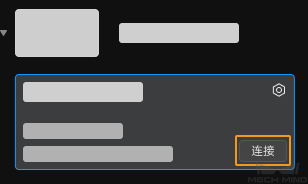
| 首次连接相机时,需等待几分钟,直至Mech-Eye Viewer中出现该相机。 |
如显示其他内容,请根据下表完成相应的操作后,再连接相机。
| 显示内容 | 说明 |
|---|---|
升级按钮 |
需先单击该按钮升级软件或相机固件。 |
已连接 |
相机已被GenICam客户端或其他电脑连接。需先在GenICam客户端中或其他电脑上断开与相机的连接。 |
|
将光标悬浮在此处查看原因和解决方案,并根据提示内容解决问题。 |
设置备注
相机备注可用于区分不同设备、注明设备用途和位置等,请根据需要自行设置。设置完成后,备注将显示在设备列表中。
连接相机后,单击数据采集区左侧的 ![]() 或者请设置备注字样,设置备注。
或者请设置备注字样,设置备注。
|
更改MTU值
在管理员用户下,可更改相机的MTU值。
MTU即最大传输单元(maximum transmission unit),是网络能够传输的最大数据包,以字节 (B) 为单位。相机的MTU默认值为1500。
如相机和电脑直接连接或通过工业级交换机/路由器连接,且对采集速度要求较高,可将MTU值设置为9000。此时,应启用电脑和交换机/路由器上的巨型帧功能。
| 如网络状态不佳(例如使用了带宽较低的路由器),将MTU值设置为9000可能导致Mech-Eye SDK因数据传输问题而崩溃。 |
本章介绍了如何设置相机IP地址及连接相机,连接相机之后即可开始采集图像。下一章将介绍如何进行图像采集,并切换不同数据类型。